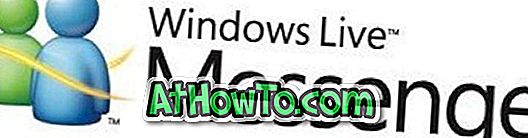Užduočių juosta neabejotinai yra viena iš labiausiai naudojamų „Windows“ operacinės sistemos sričių. Užduočių juosta yra naudinga norint atidaryti prijungtas programas ir pereiti nuo veikiančių programų. Nors „Microsoft“ atsisakė „Start orb“ ir „Start“ meniu iš „Windows 8“, kitos užduočių funkcijos išlieka nepakitusios.
Keletas kompiuterių vartotojų įsigijo „Microsoft Surface Pro“ ir kitas „Windows 8“ ir „Windows 8 Pro“ maitinamas tabletes. Vienas iš geriausių būdų, kaip pagerinti darbalaukio režimo patirtį „Windows“ planšetiniame kompiuteryje, yra perkelti užduočių juostą kairėje ekrano pusėje, kad greitai pasiektumėte užduočių juostą ir paleistumėte programas su nykščiu.

Perkeliant užduočių juostą į kairę nuo ekrano, gerokai pagerėja darbalaukio patirtis kraštovaizdžio režimu, taigi problema yra ta, kad, naudojant fotografavimo režimą, užduočių juosta užima daug ekrano srities.

Portretų režimas idealiai tinka naršyti internete, skaityti el. Knygas ir redaguoti dokumentus. Jei norite naršyti žiniatinklyje naudodamiesi darbalaukio naršykle arba jei naudojate darbalaukio programinę įrangą, kad skaitytumėte el.
Windows galima rankiniu būdu konfigūruoti automatiškai paslėpti užduočių juostą (parinktis yra užduočių juostos ypatybėse), ši parinktis automatiškai slepia užduočių juostą tiek kraštovaizdžio, tiek portreto režimui. Taigi, jei norite automatiškai paslėpti užduočių juostą tik portreto režimui, turite naudoti trečiosios šalies įrankį, pavadintą Taskbar Autohide.
Paviršiaus užduočių juosta yra maža programa, specialiai sukurta „Windows 8“ planšetiniams kompiuteriams. Jis automatiškai paslepia užduočių juostą, kai pereinate į portreto režimą ir vėl atkuriate užduočių juostą, kai grįžtate į numatytąjį kraštovaizdžio režimą. Nereikia nė sakyti, kad galite atskleisti užduočių juostą paliesdami kairiajame ekrano krašte.

Įrankio įdiegimas ir nustatymas yra paprastas. Atsisiųskite „Surface Taskbar“ zip failą iš kūrėjo puslapio (pateikiamas šio straipsnio pabaigoje), išskleiskite zip failą, kad gautumėte vykdomąjį failą ir paleiskite programą. Kai programa veikia, pamatysite nedidelę programos piktogramą, uždarytą užduočių juostos sistemos dėklo srityje.

Naudojant numatytuosius nustatymus šis įrankis nepradeda naudoti „Windows“. Jei jums patinka šis įrankis ir norite pradėti su „Windows“, dukart spustelėkite sistemos paviršiaus užduočių juostos piktogramą, kad atidarytumėte jo nustatymus ir tada patikrinkite „Run on startup“.
Jei turite planšetinį kompiuterį, nepamirškite išbandyti „TouchPal“ klaviatūros, skirtos „Windows 8“.
Parsisiųsti paviršiaus užduočių juostą